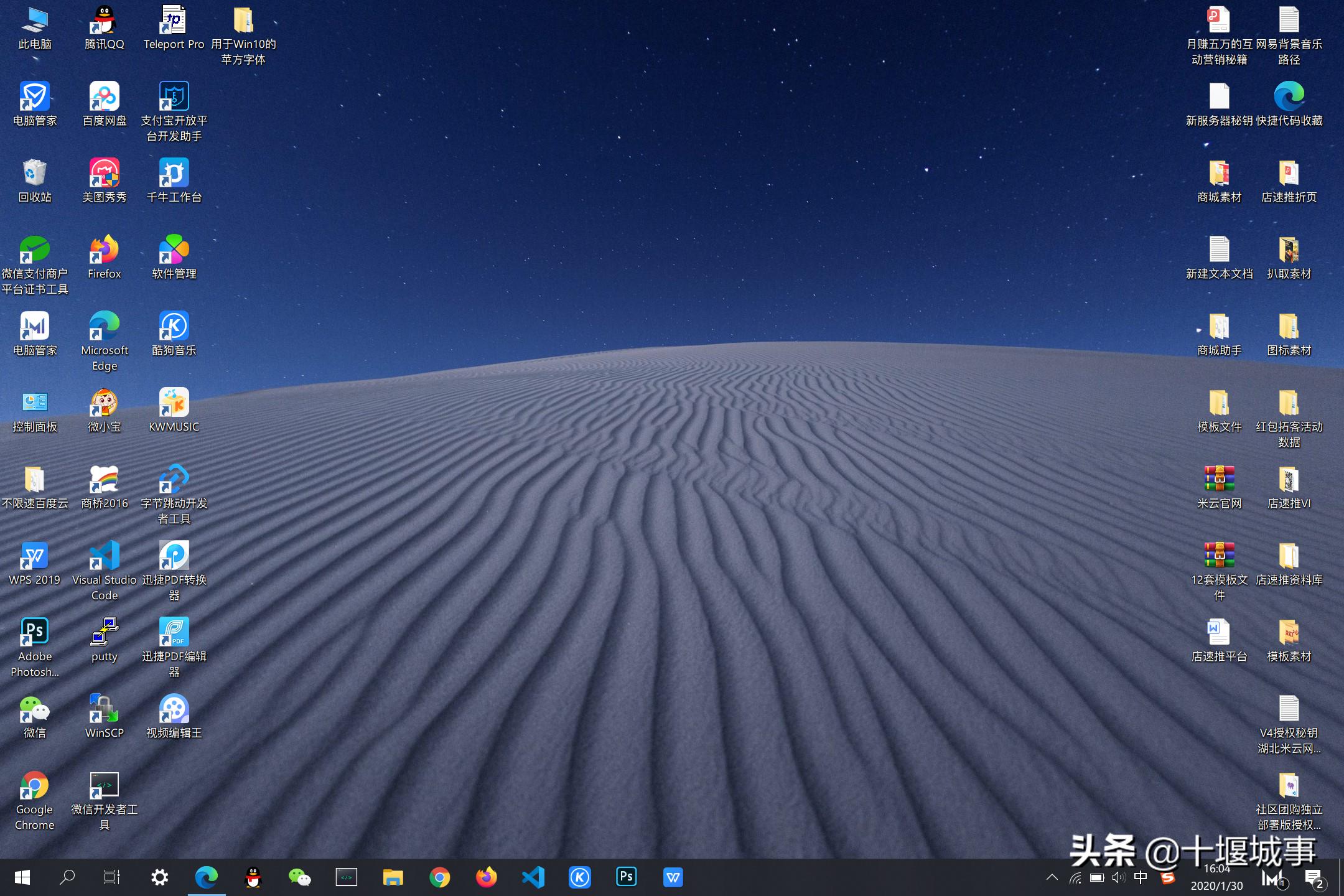
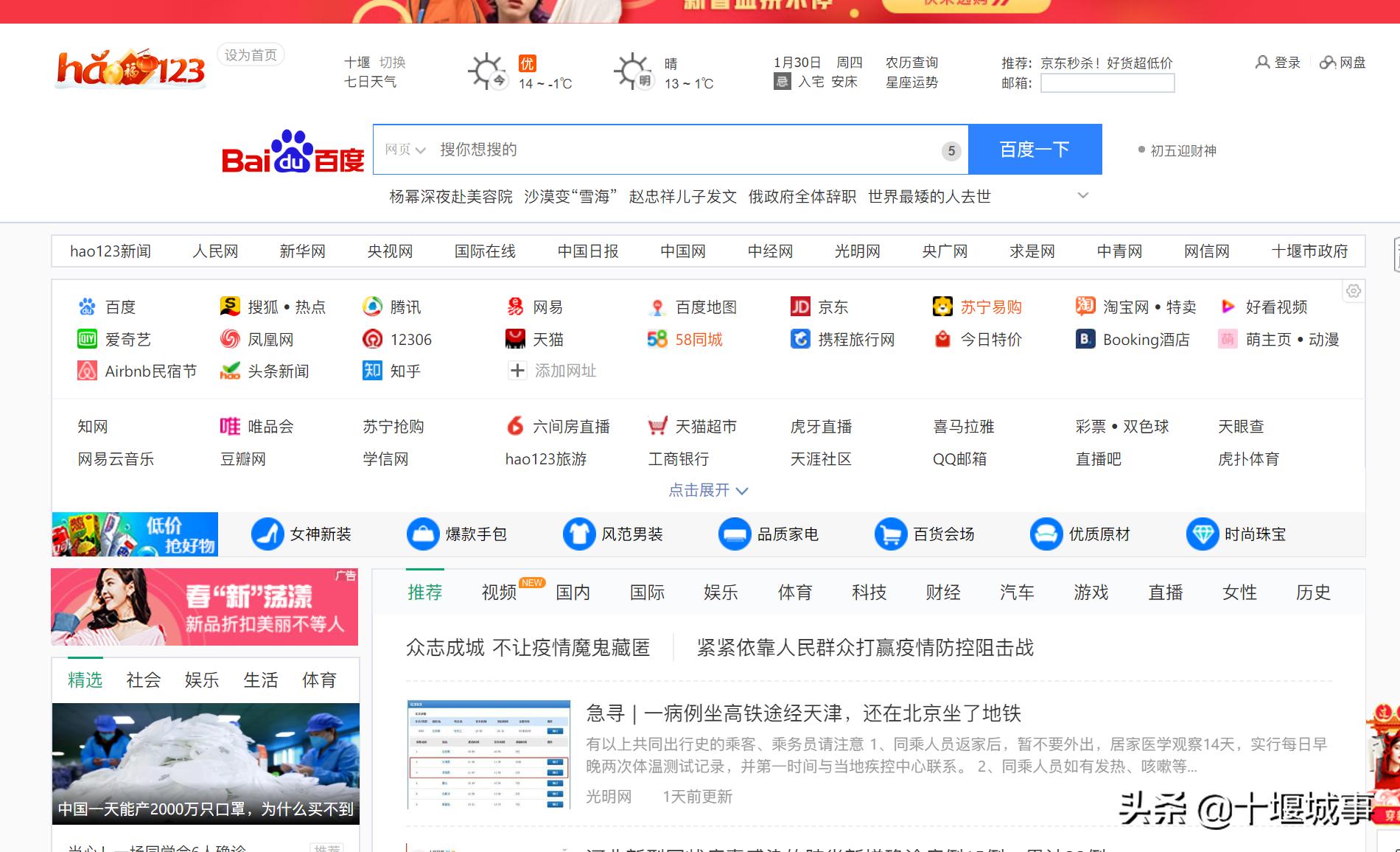

微软雅黑与苹方字体对比图
win10系统默认使用的微软雅黑字体最早出现在 Windows Vista 时代,尽管它设计很经典,但由于当时并未充分考虑高分辨率屏幕的优化,如今在 2K甚至4K 高清屏下字体显示效果比隔壁苹果的 macOS 还是有差距。
今天,我们就来讲一下如何给win10系统替换苹方字体:
1、备份系统内置的微软雅黑字体,直接进入C盘,Windows\Fonts,找到微软雅黑,直接复制出来;
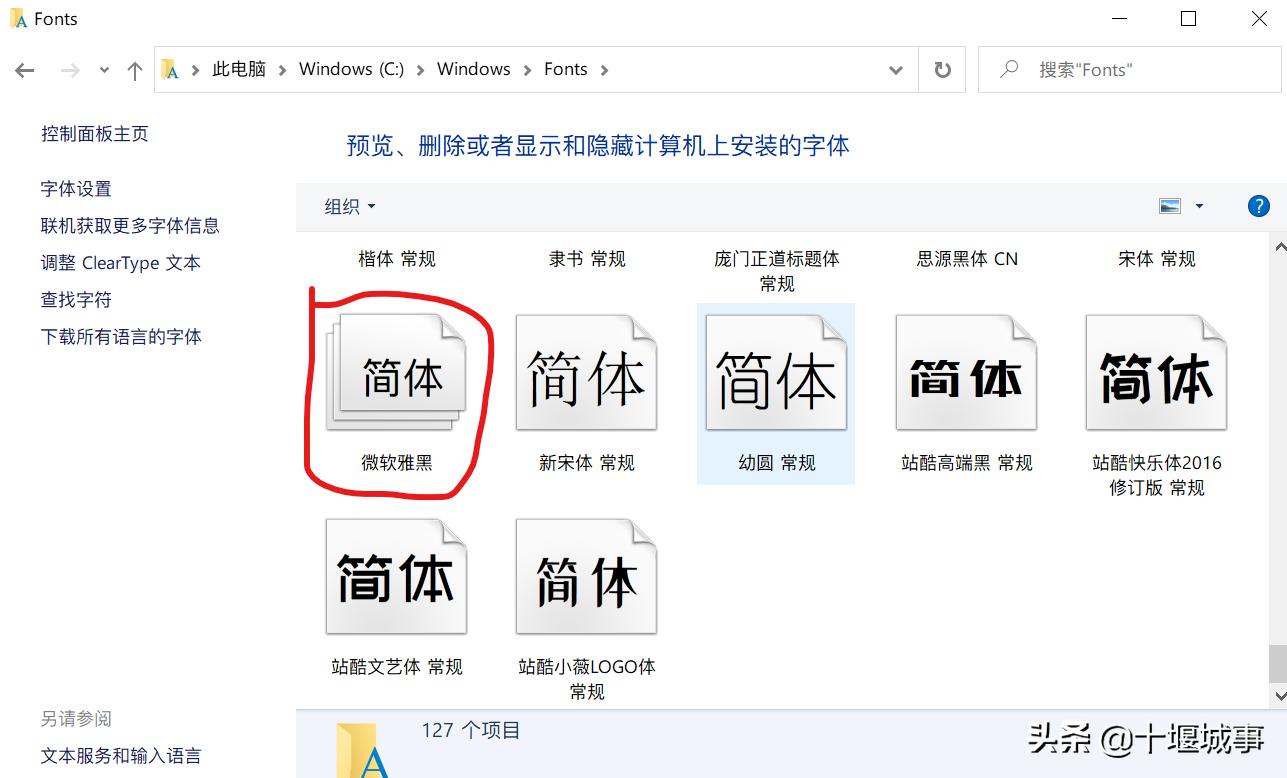
直接复制出来就是三个文件,备份即可
2、下载苹方字体包,在win10系统,C盘根目录创建文件夹:Fonts,将下载好的字体文件放入,为了不影响宋体使用,本文中只替换微软雅黑;
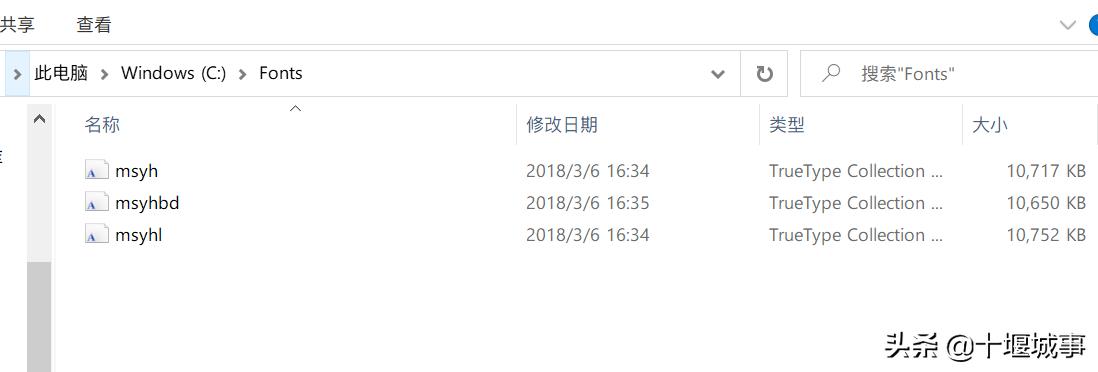
字体文件放置
3、进入 Windows 10 的设置界面,点击「更新和安全 → 恢复 → 高级启动 → 立即重新启动」,启动后选择「疑难解答 → 高级选项 → 命令提示符」,并输入正确的 Windows 管理员帐号以及密码。
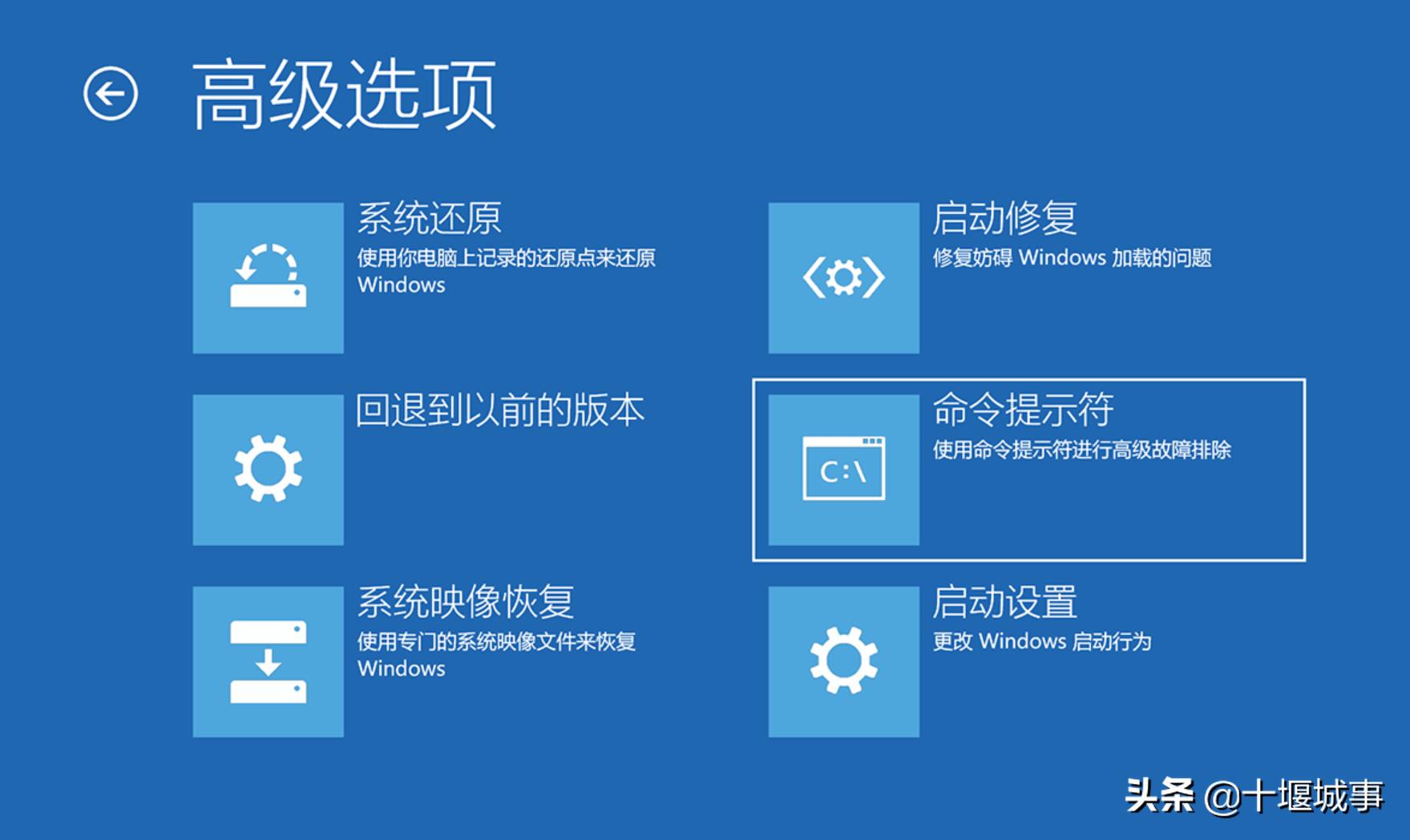
选择命令提示符
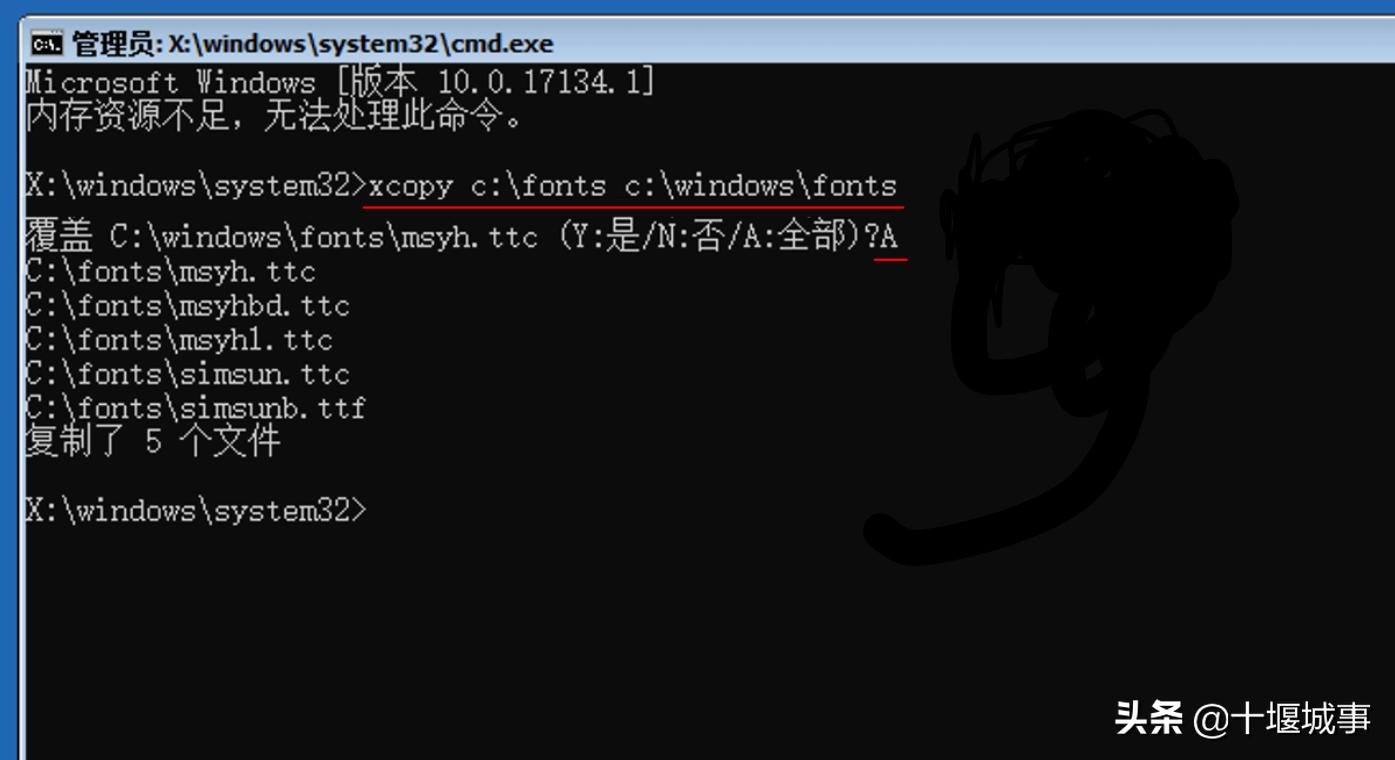
4、然后,在弹出的「命令提示符」里面,输入这一段命令并回车:xcopy c:\fonts c:\windows\Fonts,在选项中输入:A,全部替换,然后关闭「命令提示符」,系统自动重启。
接下来尽情享受苹方字体带来高分屏下的清爽锐利的视觉感受吧!
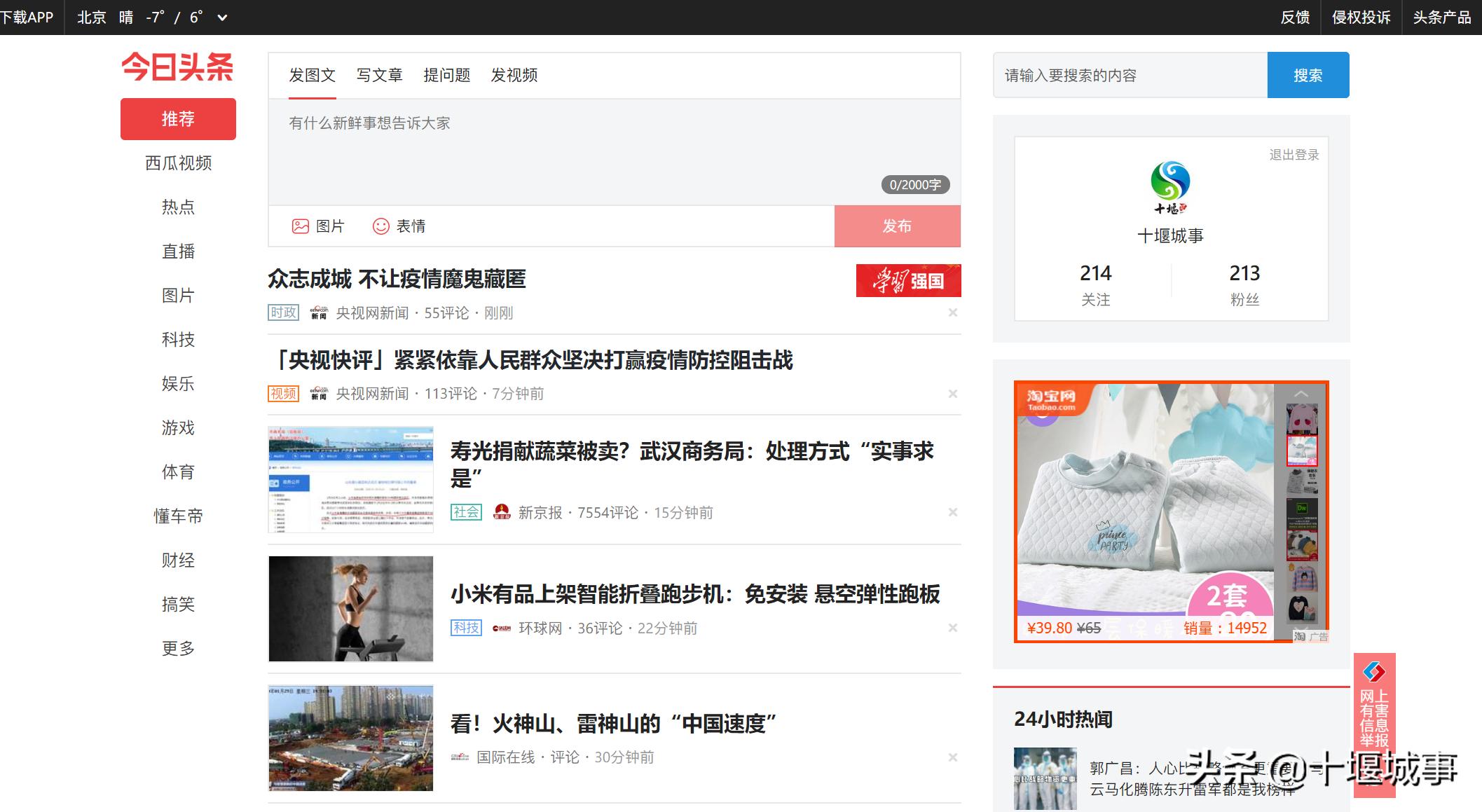
免责声明:由于无法甄别是否为投稿用户创作以及文章的准确性,本站尊重并保护知识产权,根据《信息网络传播权保护条例》,如我们转载的作品侵犯了您的权利,请您通知我们,请将本侵权页面网址发送邮件到qingge@88.com,深感抱歉,我们会做删除处理。
